¿Quieres ejecutar aplicaciones de Apple en un PC con Windows? ¿O usar macOS sin comprar la computadora Macintosh más cara? Puedes instalar macOS en tu PC.
Por lo general, hay dos formas de tener Mac en Windows. Uno, instalar macOS en un PC con Windows, lo que también se conoce como crear un Hackintosh. Y la otra es instalar macOS en una máquina virtual. El método Hackintosh requerirá que crees una unidad USB arrancable. Pero no es necesario cuando usas una máquina virtual.
En este artículo, te mostraremos ambas formas y te ayudaremos a aprender cómo instalar macOS en un PC con Windows sin Mac y con Mac. Estos pasos se aplican a todas las versiones de macOS, OS X y Mac OS X. Entonces, si necesitas respuestas a cualquiera de las preguntas, este post tiene lo que necesitas.
- Cómo instalar macOS Tahoe en PC (Construir un Hackintosh de macOS Tahoe; Instalar macOS Tahoe en VMware)
- Cómo instalar macOS Sequoia en PC
- Cómo instalar macOS Sonoma en PC
- Cómo instalar macOS Ventura en PC
- Cómo instalar macOS Monterey en PC
- Cómo instalar macOS Big Sur en PC
- Cómo instalar macOS Catalina en PC
- Cómo instalar macOS Mojave en PC
- Cómo instalar macOS High Sierra en PC
Aquí están las diferencias entre instalar macOS en un Hackintosh y una máquina virtual:
| Aspecto | Instalar macOS en Hackintosh | Instalar macOS en una Máquina Virtual |
| Requisitos de Hardware | Requiere hardware compatible (placas base específicas, CPUs, GPUs). | Funciona en cualquier hardware que admita virtualización. |
| Complejidad de la Instalación | Más compleja; requiere una unidad USB de arranque y configuración de BIOS/UEFI. | Configuración más sencilla; implica instalar software de virtualización y crear una máquina virtual. |
| Rendimiento | Rendimiento casi nativo; optimizado según el hardware. | El rendimiento puede estar limitado por los recursos del host y la sobrecarga de virtualización. |
| Actualizaciones y Compatibilidad | Actualizaciones arriesgadas; pueden romper la compatibilidad; requiriendo parches. | Menos arriesgado; a menudo se pueden retroceder si surgen problemas. |
| Casos de Uso | Ideal para una experiencia macOS potente; adecuado para tareas intensivas. | Mejor para pruebas y uso ocasional sin un compromiso total. |
Cómo instalar Mac OS en PC creando un Hackintosh?
Si decides crear un Hackintosh para obtener un rendimiento similar al nativo, puedes seguir los procedimientos a continuación para instalar macOS en un PC:
Paso 1: Verificar los requisitos de hardware
Antes de la instalación de macOS, debes asegurarte de que tu PC tenga el hardware necesario para admitir la versión de macOS que deseas utilizar. Visita la guía de GPU de Dortania para verificar qué versión de macOS es compatible con tu GPU.
Paso 2: Preparar las herramientas necesarias
También necesitarás preparar el siguiente software y archivos para instalar Macintosh en PC:
El archivo del instalador de macOS: Descarga el archivo ISO de macOS que deseas utilizar en Windows, o descarga directamente macOS Tahoe ISO.
Balena Etcher: Abre este enlace, haz clic en Descargar Etcher y elige la versión adecuada para tu computadora. Admite formatos comunes de imagen de SO como .iso, .dmg, .zip, .raw, etc.
ProperTree: En la página de GitHub, haz clic en Code > Descargar. Después de descargar, haz clic en Archivo > Abrir y navega hasta EFI > EFI > OC y abre el archivo config.plist para verificar su número de serie y nombre del producto del sistema, y asegúrate de usar el SMBIOS correcto que soporte tu hardware.
Explorer++: Visita su página web, haz clic en Descargar 64 bits.
Gen SMBIOS: Abre su página de GitHub, haz clic en Code > Descargar ZIP.
OpenCore Configurator: Toca este enlace y luego haz clic en Descargar.
Archivo de configuración de Opencore EFI: Puedes obtener un archivo EFI de OpenCore preconstruido, o crear el EFI desde cero basado en tu hardware. Asegúrate de extraer la carpeta EFI después de descargarla.
Versión gratuita de Mini Tool Partition Wizard: Descarga la versión gratuita de esta herramienta.
Un disco externo con más de 32 GB de espacio y los archivos importantes respaldados.
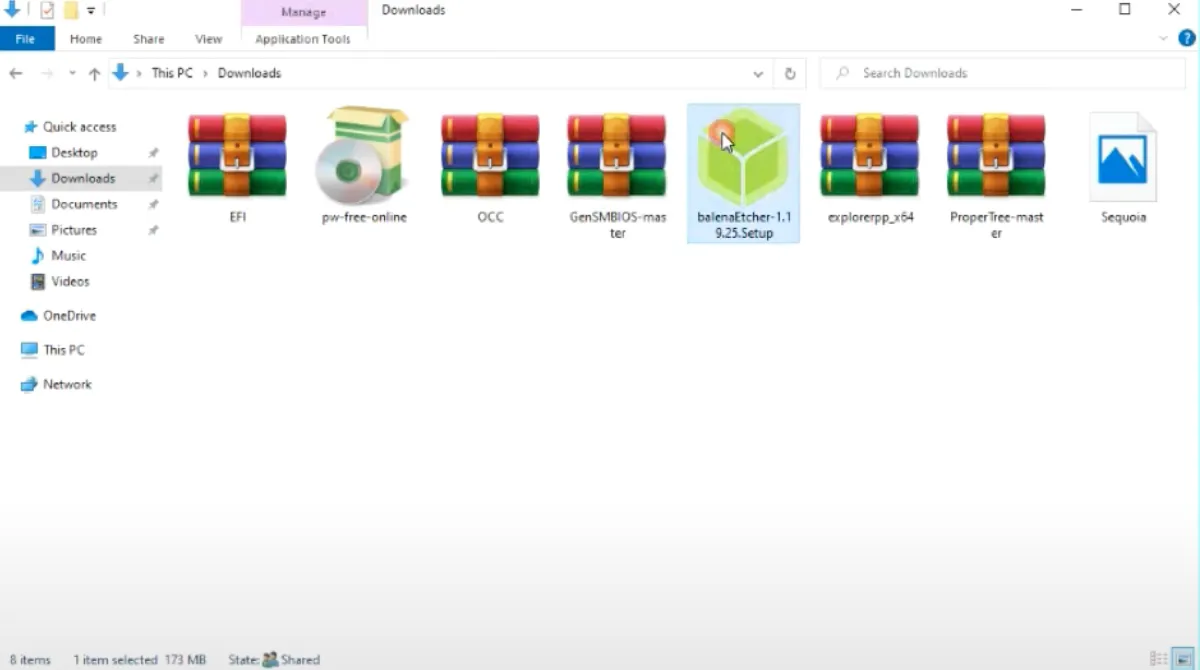
Paso 3: Crea un instalador de macOS arrancable
Con todas las herramientas listas, puedes comenzar a crear un instalador arrancable para la versión de macOS que necesitas. Si necesitas crear un USB arrancable de macOS Tahoe, consulta: ¿Cómo crear un USB arrancable de macOS Tahoe desde Windows?
Consejos: Para crear un USB de instalación de macOS booteable en Windows con éxito, es mejor utilizar iBoysoft DiskGeeker para Windows. Esta herramienta cuenta con una biblioteca de instaladores de macOS en formatos DMG e ISO, ahorrándote tiempo al no tener que descargar la versión de macOS deseada en otro lugar. Es la solución integral para crear cualquier instalador booteable de macOS en Windows, de forma rápida y segura.
Aquí tienes cómo crear un USB booteable de macOS en Windows:
Paso 1: Descarga gratuita, instala y abre iBoysoft DiskGeeker para Windows.
Paso 2: Ve a Descargar y crear disco de arranque > Crear disco de arranque de macOS USB.
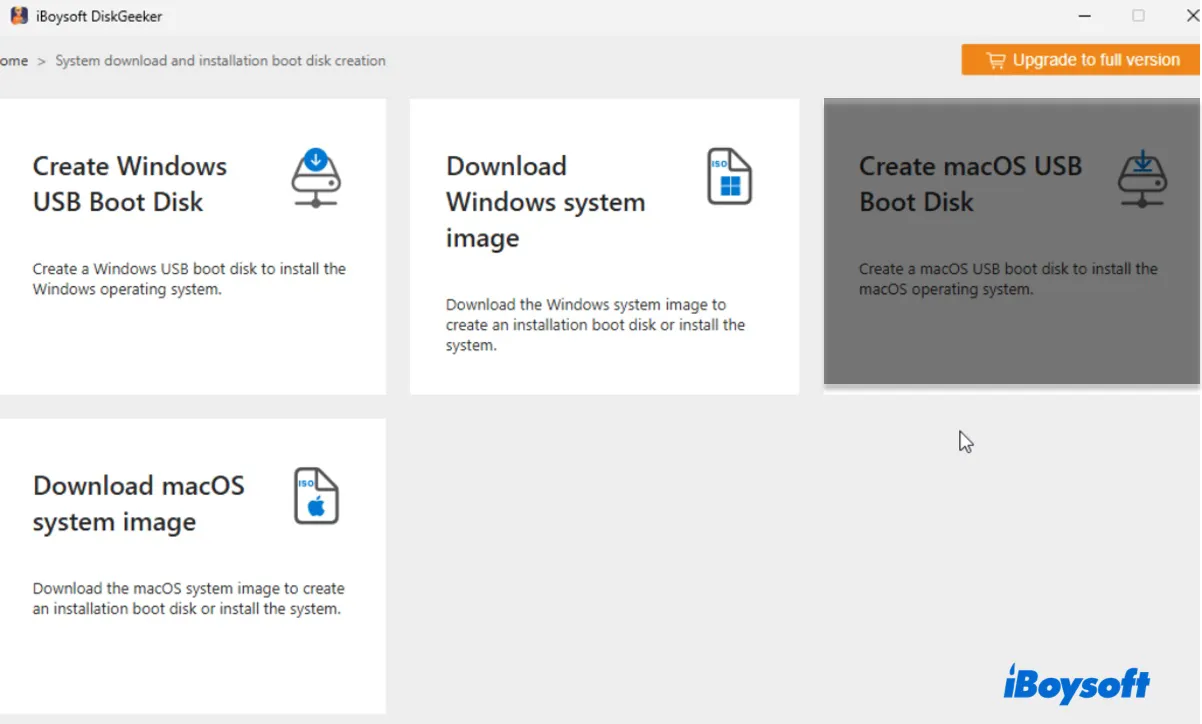
Paso 3: Elige tu disco externo y haz clic en Seleccionar.
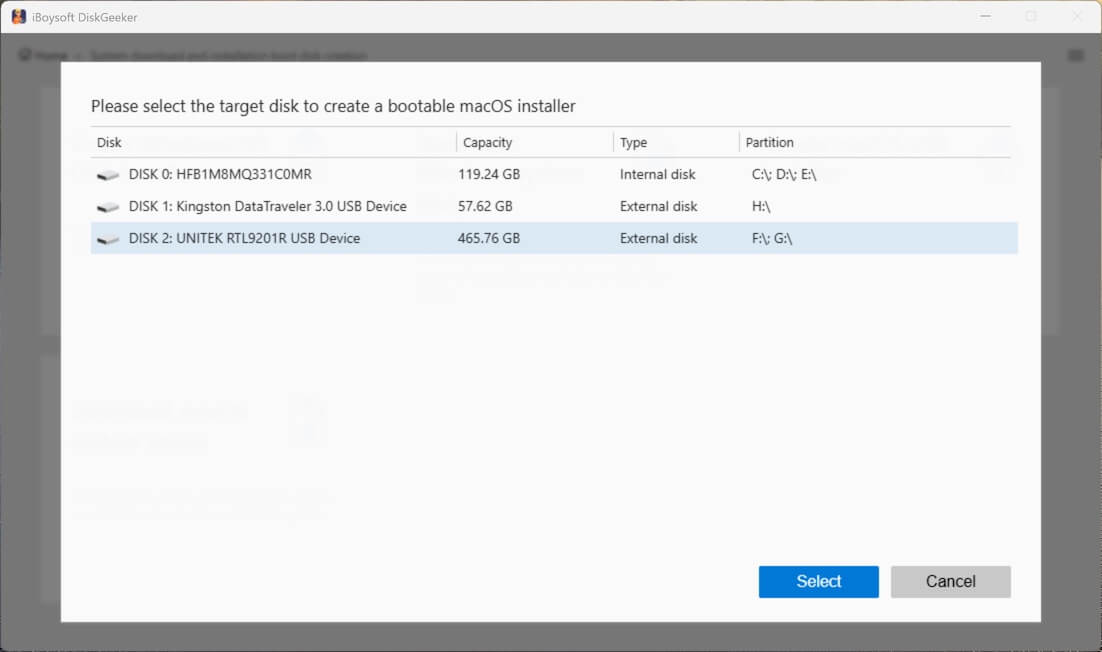
Paso 4: Selecciona la versión de macOS que deseas instalar en tu PC y haz clic en Crear disco de arranque.
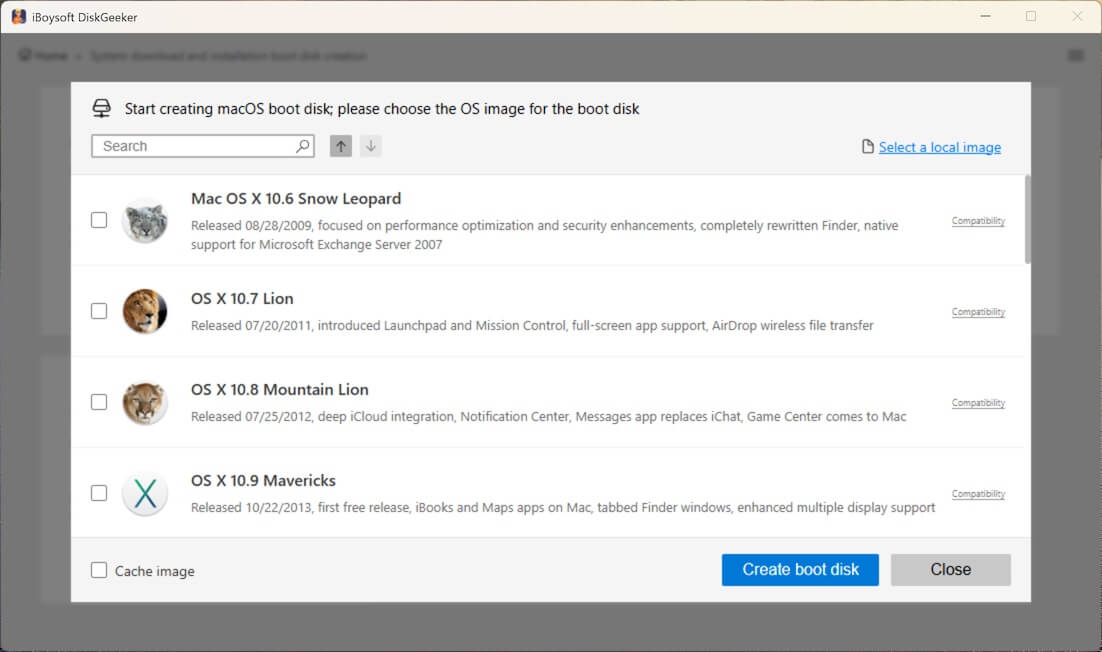
Paso 5: Espera mientras la herramienta descarga la versión de macOS y crea el disco USB booteable.
Si quieres experimentar con herramientas de código abierto, prueba Balena Etcher:
- Abre Balena Etcher.
- Haz clic en "Flash from File," selecciona el archivo ISO de macOS descargado y luego haz clic en "Abrir."
- Haz clic en Seleccionar destino y elige el disco externo para crear un disco booteable de macOS.
- Haz clic en Flash y espera a que se cree la unidad de arranque.
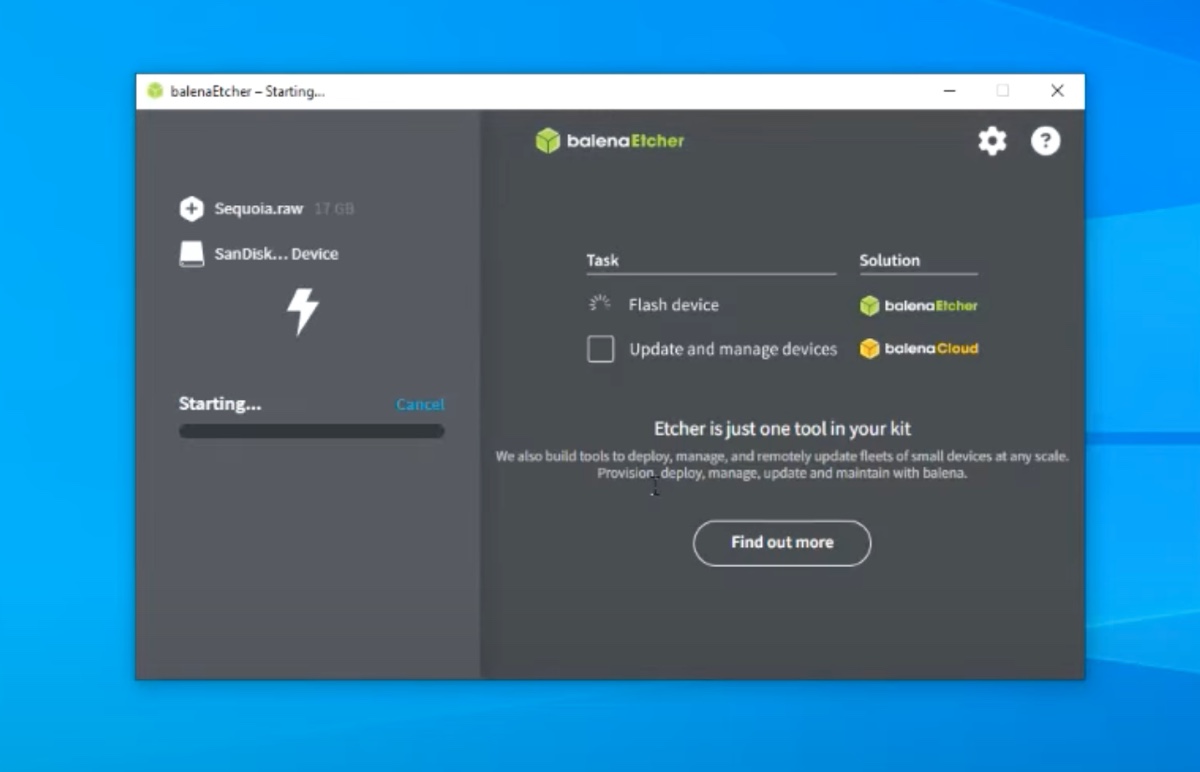
Paso 4: Crea un serial único
Mientras esperas que se termine de crear el medio booteable, puedes ejecutar GenSMBIOS para generar un SMBIOS adecuado.
- Expandir GenSMBIOS y abrir la carpeta.
- Ejecutar el archivo por lotes GenSMBIOS.
- Hacer clic en Más información > Ejecutar de todos modos.
- En la ventana del símbolo del sistema, ingresar 1 y presionar Enter para instalar MacSerial.
- Presionar Enter para regresar.
- Escribir 2 y presionar Enter para seleccionar config.plist.
- Ir a la carpeta EFI > EFI > OC, luego arrastrar y soltar el archivo config.plist en la ventana del símbolo del sistema.
- Presionar Enter para proceder.
- Escribir 3 y presionar Enter para generar SMBIOS.
- Escribir el SMBIOS que elegiste y presionar Enter.
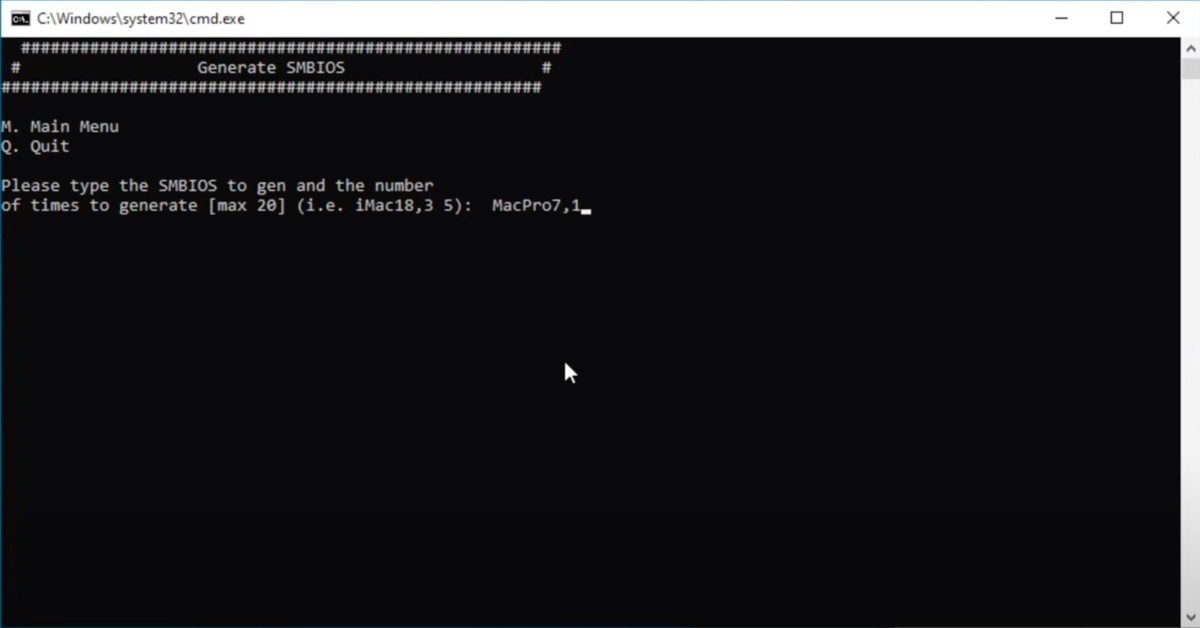
- Presionar Enter para regresar y luego cerrar el símbolo del sistema.
Paso 5: Mapea tus puertos USB
- Abrir USBToolBox, hacer clic en Assets, y descargar Windows.exe.
- Abrir la página del archivo kext de USBToolBox(https://github.com/USBToolBox/kext/releases/), hacer clic en Assets, y descargar USBToolBox-1.2.0-RELEASE.zip.
- Ejecutar el Windows.exe descargado.
- En el símbolo del sistema, ingresar d y presionar Enter para descubrir todos los puertos.
- Presionar b para retroceder.
- Escribir c y presionar Enter para cambiar la configuración.
- Ejecutar nuevamente c.
- Presionar b para retroceder.
- Escribir s y presionar Enter para seleccionar puertos y construir el kext.
- Escribir a y presionar Enter para seleccionar todos los puertos.
- Deshabilitar la opción USB 2 para los puertos USB 3 escribiendo el número. Por ejemplo, en el caso a continuación, los números 3,4,5,6,11 y 12 son puertos USB 3 Tipo A reconocidos como USB 2.
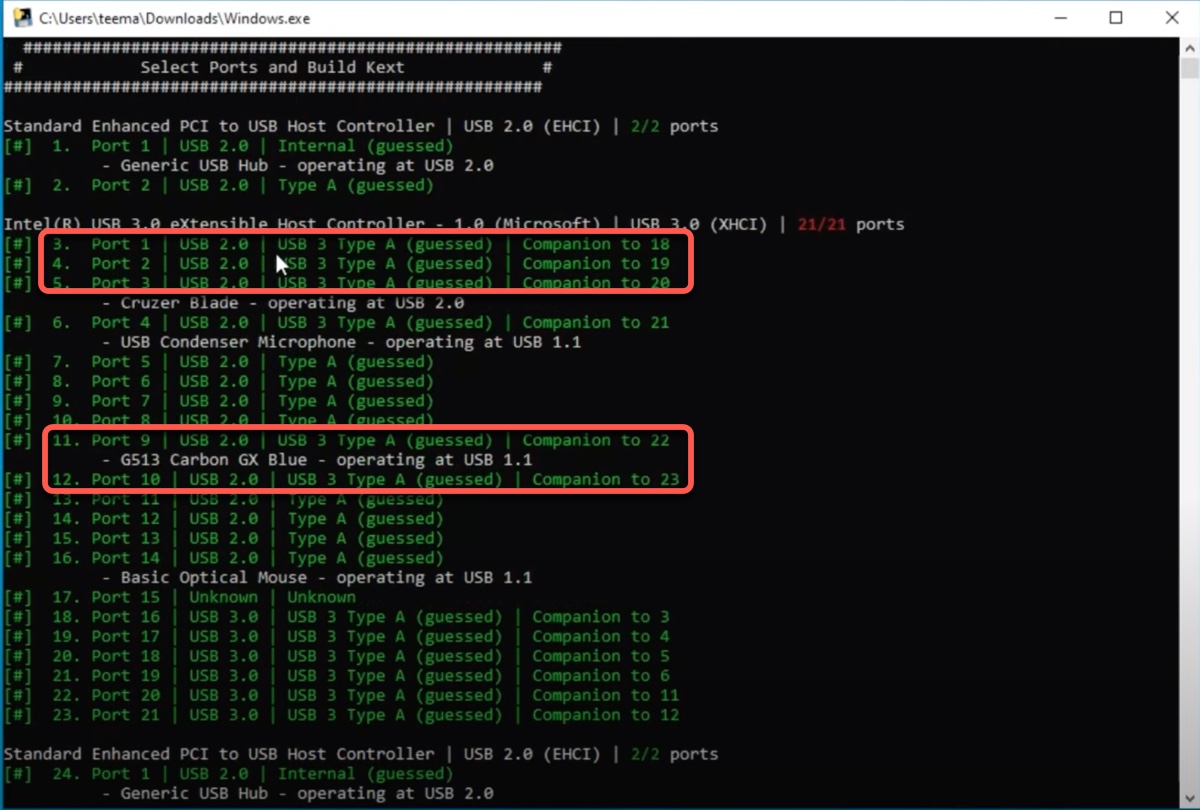 Para deshabilitarlos, simplemente ejecutar el siguiente comando:
Para deshabilitarlos, simplemente ejecutar el siguiente comando:
3,4,5,6,11,12 - Escribir k y presionar Enter para generar el kext. (La carpeta generada se llama UTBMap.kext.)
- Salir del símbolo del sistema.
- Extraer USBToolBox.
- Abrir la carpeta expandida de USBToolBox.
- Copiar la carpeta USBToolBox.kext, abrir la carpeta EFI, y pegarla en la carpeta OC/Kexts.
- Copiar la carpeta UTBMap.kext a EFI/OC/Kexts.
- Abrir la carpeta ProperTree y luego iniciar ProperTree (Archivo por lotes de Windows).
- Hacer clic en Archivo > Abrir.
- Seleccionar config.plist y hacer clic en Abrir.
- Hacer clic en Archivo > Instantánea OC > Seleccionar carpeta.
- Hacer clic en Archivo > Guardar.
- Cerrar el software.
Paso 6: Cambiar letra de unidad y particionar el disco duro de Windows
- Explorador de extracción +++.
- Abre MiniTool Partition Wizard.
- Selecciona la partición EFI del disco externo macOS arrancable.
- Haz clic derecho y elige "Cambiar letra".
- Cambia la letra de "Ninguna" a algo como "X:".
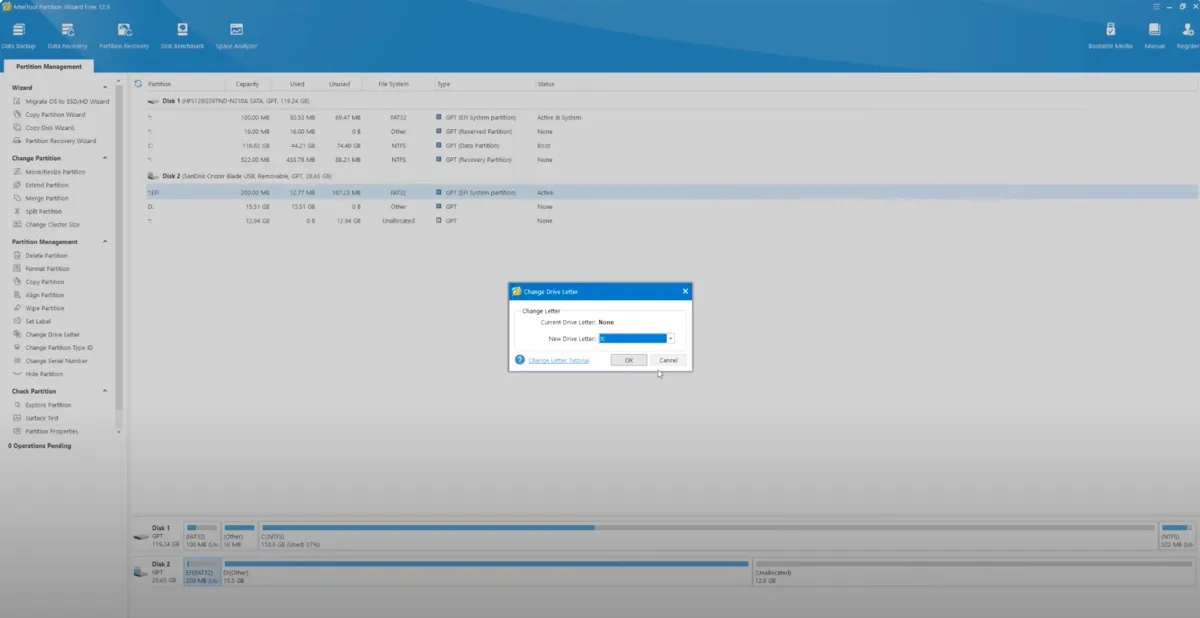
- Haz clic derecho en el espacio no asignado.
- Haz clic en Crear > Sí.
- Nombre la partición OCC y haz clic en Aceptar.
- Haz clic en Aplicar > Sí.
- Haz clic derecho en tu disco duro de Windows y elige Dividir.
- Mueve el control deslizante para definir espacio para la nueva partición de macOS. (Necesitas alrededor de 65 GB de espacio para ejecutar macOS.)
- Haz clic en Aceptar.
- Haz clic derecho en la nueva partición NTFS y elige Etiqueta.
- Escribe un nombre nuevo para la partición.
- Haz clic en Aceptar > Aplicar.
- Cierra la herramienta.
- Copia el archivo de OCC a la partición de OCC.
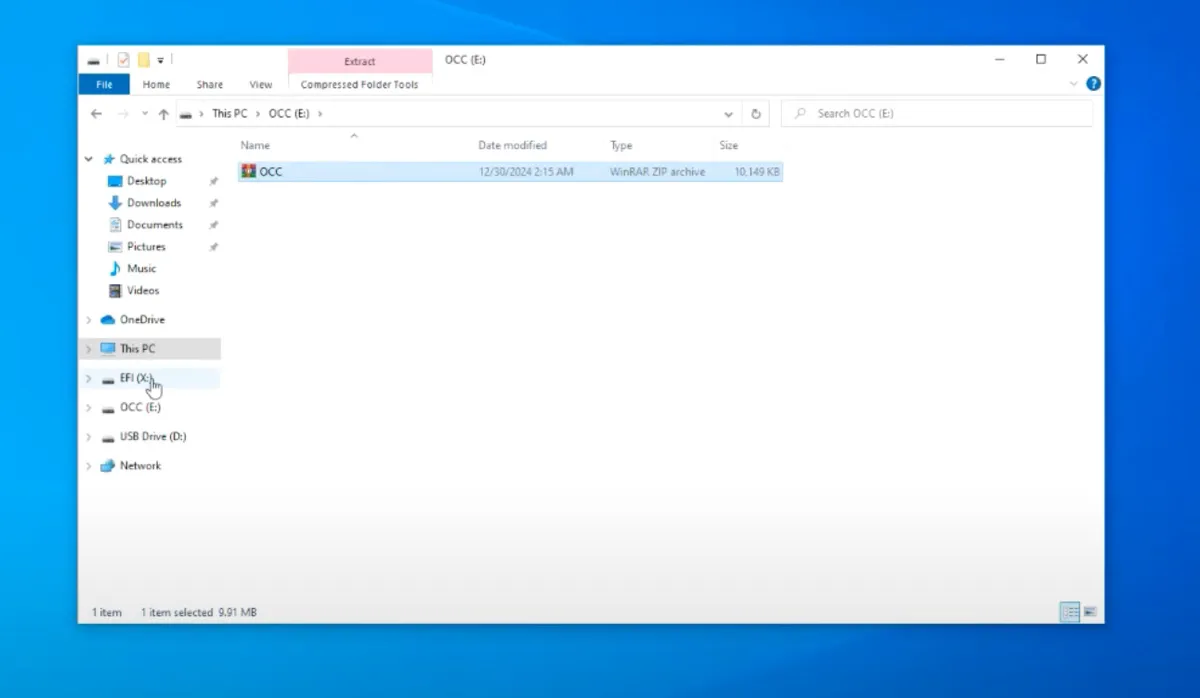
Paso 7: Agrega la carpeta EFI a la partición EFI
- Abre el Explorador de archivos +++.
- Haz clic derecho en él y elige Ejecutar como administrador.
- Abre la partición EFI.
- Elimina todo en el interior.
- Copia la carpeta EFI en la que has estado trabajando a la partición.
- Cierra todas las aplicaciones y reinicia tu PC.
Paso 8: Instala macOS en Windows 11/10/8/7
- Pulsa F9 o F12 para arrancar en la BIOS.
- Abre la configuración de arranque.
- Desactiva el Arranque rápido.
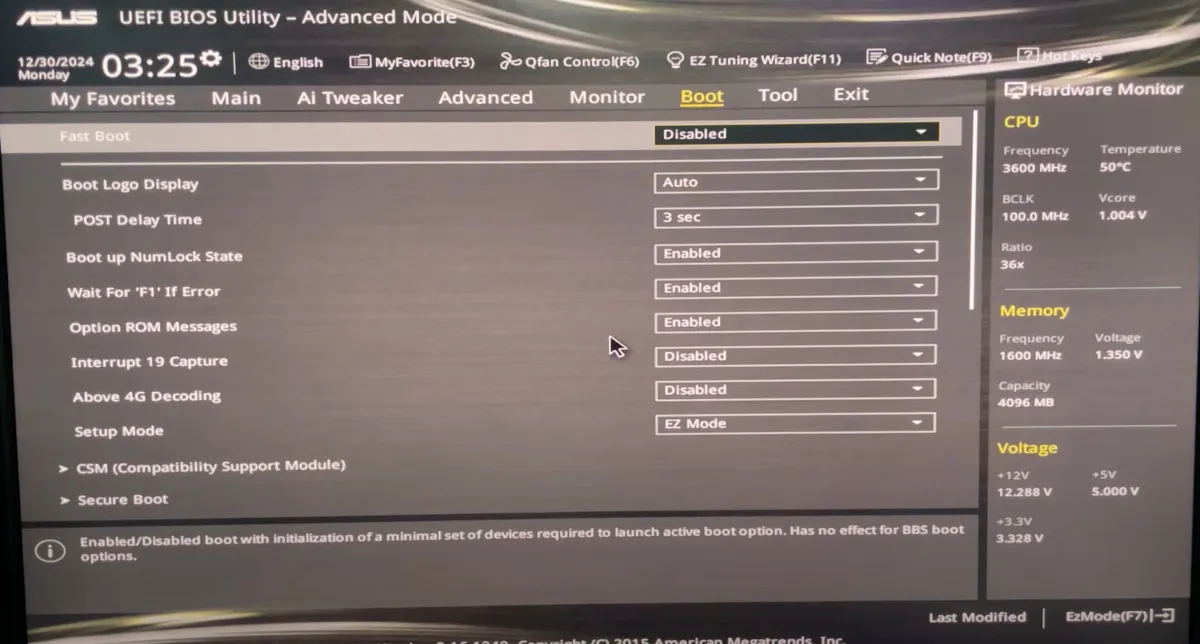
- Desactiva el Arranque seguro. Si no puedes, borra las claves de Arranque seguro en Administración de claves.
- Ve a Configuración avanzada > Configuración de CPU.
- Encuentra la Tecnología de virtualización de Intel y asegúrate de que esté habilitada.
- Reinicia tu PC.
- Mantén pulsado F8 para seleccionar las opciones de arranque.
- Elige tu partición de macOS y presiona Enter.
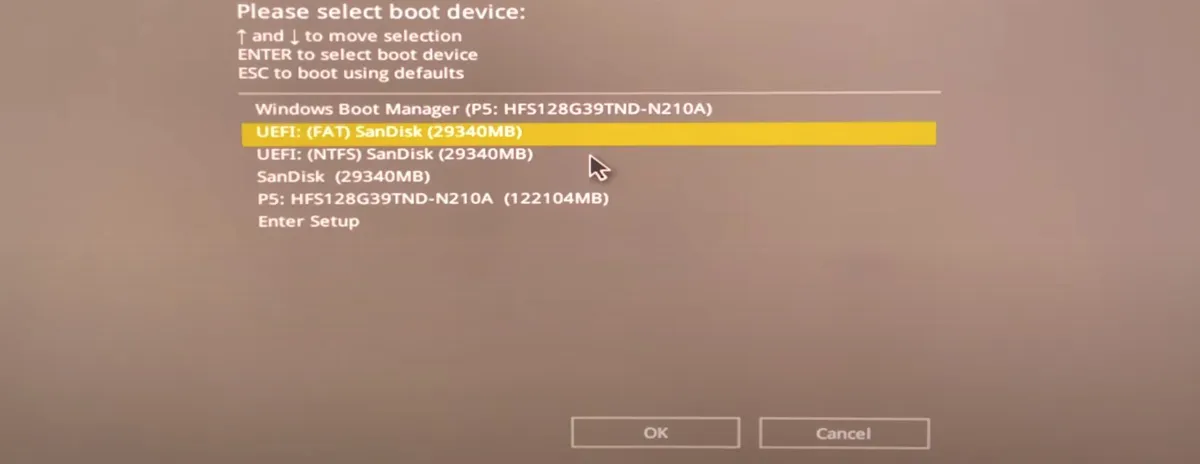
- Procede a instalar macOS en el PC con Windows.
- Ve a Utilidad de discos.
- Selecciona el disco interno, haz clic en Borrar.
- Nombra el disco.
- Elige APFS como formato si estás ejecutando macOS High Sierra y posterior; de lo contrario, usa Mac OS Extendido (con registro).
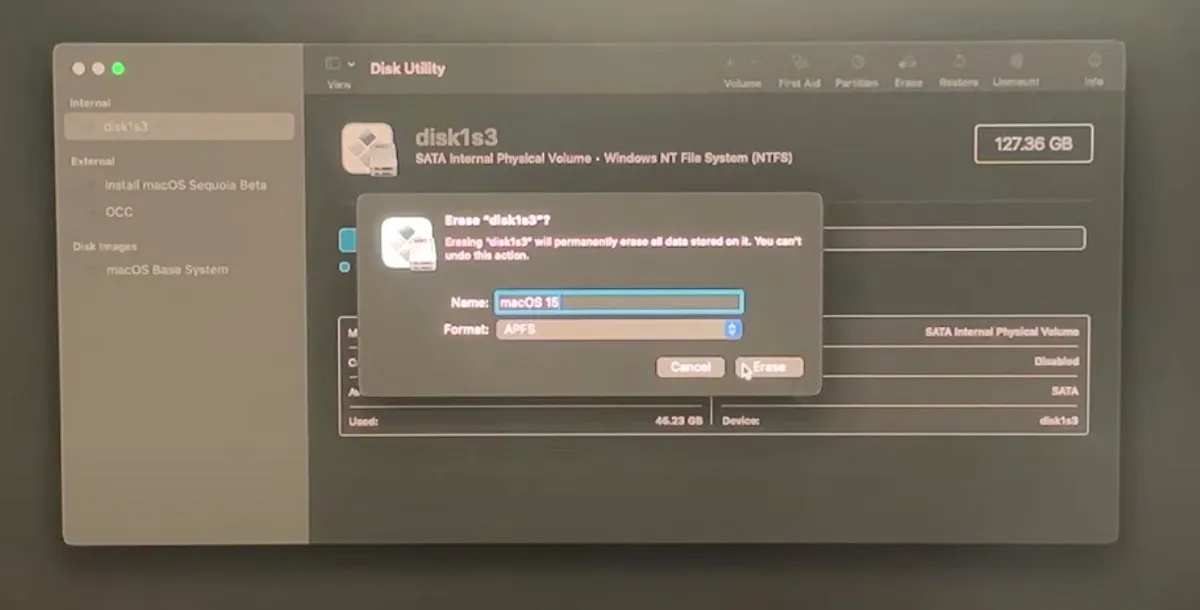
- Vuelve a la ventana de Utilidades de macOS.
- Elige Instalar macOS y haz clic en Continuar.
- Sigue las instrucciones en la pantalla para terminar la instalación de macOS en Windows.
Paso 9: Mueve la carpeta EFI de tu disco externo a la partición de Windows
- Abra la partición de OCC.
- Arrastre y suelte el archivo ZIP de OCC en su escritorio.
- Expanda el archivo ZIP.
- Ejecute OpenCore Configurator.
- Haga clic en el icono de OpenCore Configurator en la barra de menú en la esquina superior derecha.
- Haga clic en Montar partición para la partición EFI en su unidad externa de arranque.
- Monte también la partición EFI en su disco duro de Windows.
- Abra ambas particiones.
- Copie las carpetas Boot y OC de la unidad externa a su disco duro EFI de Windows.
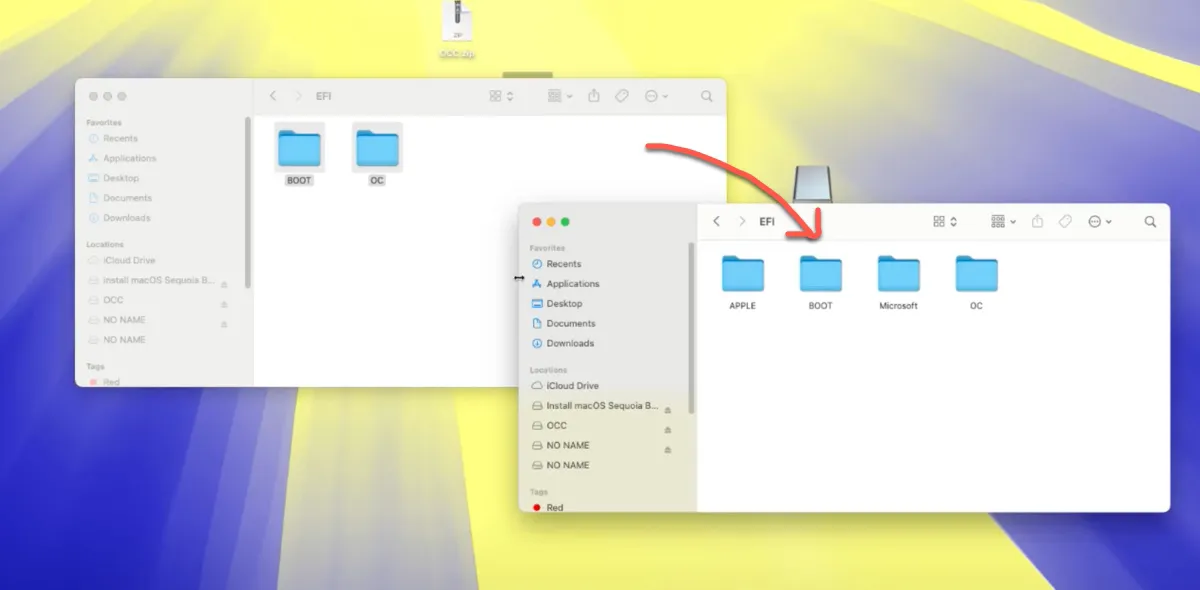
- Haga clic en Reemplazar si dice que ya existe una carpeta llamada Boot.
¡Comparta los pasos sobre cómo instalar Mac en Windows como Hackintosh con otros!
¿Cómo instalar Mac en Windows con máquina virtual?
Si busca instalar macOS en una PC con Windows sin Mac o una forma más fácil de instalar Mac OS en cualquier PC, una máquina virtual como VMware es una mejor opción.
Esto tiene varios beneficios sobre la creación de un Mackintosh:
Aislamiento y Seguridad:
Ejecutar macOS en una máquina virtual lo mantiene aislado de su sistema operativo principal. Esto reduce el riesgo de bloqueos del sistema o conflictos.
Pruebas y Desarrollo Fáciles:
Los desarrolladores pueden probar rápidamente aplicaciones en un entorno controlado sin afectar su sistema operativo principal.
Se pueden ejecutar múltiples versiones de macOS simultáneamente para probar la compatibilidad.
Gestión de Recursos:
Puede asignar recursos específicos (CPU, RAM, espacio en disco) a la máquina virtual, lo que permite un mejor control sobre el rendimiento.
Conveniencia:
No es necesario particionar su disco duro o lidiar con configuraciones de arranque dual. Puede cambiar entre macOS y Windows fácilmente sin reiniciar.
Instantáneas y Copias de Seguridad:
Las máquinas virtuales le permiten tomar instantáneas del estado actual, facilitando la reversión en caso de problemas.
Compatibilidad entre Plataformas:
Puede ejecutar aplicaciones de macOS junto con aplicaciones de Windows, facilitando flujos de trabajo que requieren ambos entornos.
Siga leyendo la guía a continuación para instalar macOS en una PC con máquinas virtuales:
Cómo Instalar Cualquier macOS en VMware en una PC con Windows [Paso a Paso]
Preguntas frecuentes sobre la instalación de macOS en una PC con Windows
- Q¿Es legal instalar macOS en una PC?
-
A
Si bien el Acuerdo de Licencia de Usuario Final (EULA) de Apple para macOS limita estrictamente la instalación a hardware de marca Apple, la aplicación contra los usuarios individuales es rara. Apple se dirige principalmente a los distribuidores comerciales de sistemas Hackintosh.
- Q¿Puedes instalar macOS en una PC?
-
A
Sí, puedes instalar macOS en una PC ya sea creando un Hackintosh o utilizando una máquina virtual.
- Q¿Puedo ejecutar software de Mac en una PC?
-
A
Sí, puedes ejecutar software de Mac en una PC, siempre y cuando puedas ejecutar macOS en tu PC.
